【Foxit Reader pro下载】Foxit Reader Pro v3.1.1.0925 免费全功能版
软件介绍
Foxit Reader Pro免费全功能版是一款具有体积小巧,速度快等众多优点的PDF阅读软件。自带目录提取以及精准搜索等大量功能,可轻松帮助用户打开所需的文档服务,便捷化的享受阅读体验。
Foxit Reader Pro免费全功能版,其中文名就是大家熟悉的福昕PDF阅读器,是一款非常实用的PDF阅读工具吗,软件相较于经典的Adobe Reader,软件在兼容性、运行和内存上都占绝对的优势,有需要的小伙伴们,可以在下载Foxit Reader Pro免费全功能版。
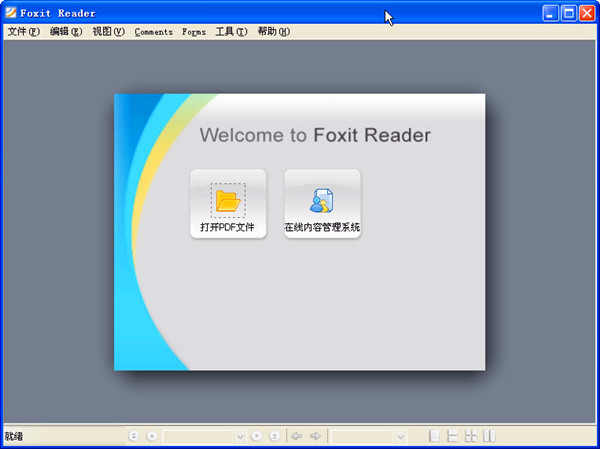
软件亮点
PDF阅读器支持快速查看和打印PDF文件/PDF文件包,Foxit Reader Pro占用系统资源少。
查看多个PDF文件支持多标签文档浏览模式,方便用户在不同的PDF文档间实现快速切换浏览。
灵活设置PDF阅读方式Foxit Reader Pro支持三种文档显示模式:阅读模式、逆序阅读模式和文本查看模式;支持多种页面显示模式:全屏显示、单页显示、连续页显示、拆分显示、双联页显示、双联页连续显示、双联页显示模式时单独显示封面、自动滚动显示;支持页面过渡效果设置。
书签支持支持在PDF文档中快速添加、编辑和删除书签。
多种文档查看模式支持横向和纵向两种布局;支持通过缩放选项或选框缩放、放大镜和仿真放大镜等工具缩放PDF文档。
软件特色
1、永久试用
以人民的名义做靠谱的事,福昕PDF编辑器个人版,支持永久免费试用;
2、极致轻巧
安装包超小,10秒下完,超低资源占用,告别卡顿慢;
3、自由编辑
前所未有的PDF编辑自由,享受word般的编辑体验;
软件功能
段落编辑
在段落中编辑文本,免除布局之忧。编辑内容时支持文本自动重排。通过链接、合并或拆分文本块组合文本,实现更多的文本编辑功能。
样式编辑
编辑PDF文本的字体、风格、大小、颜色和效果,可对图片动重排。通过链接、合并或拆和各种对象进行随心的编辑、调整。
排版编辑
通过移动和缩放段落调整文档布局,可对文本、图像、形状等对象进行左对齐、居中、右对齐或垂直分布、旋转、翻转或倾斜操作,来完成文档的版面编辑。
页面编辑
支持对文档进行删除、添加、替换、裁剪、提取以及页面重组等编辑操作,添加水印、页眉页脚、页面背景等功能完善专业化文档外观;多文档操作,可实现合并文档、比对文档的高级功能。
Foxit Reader Pro安装方法
1.下载解压,运行安装文件开始安装,注意点击安装选项来自定义安装目录
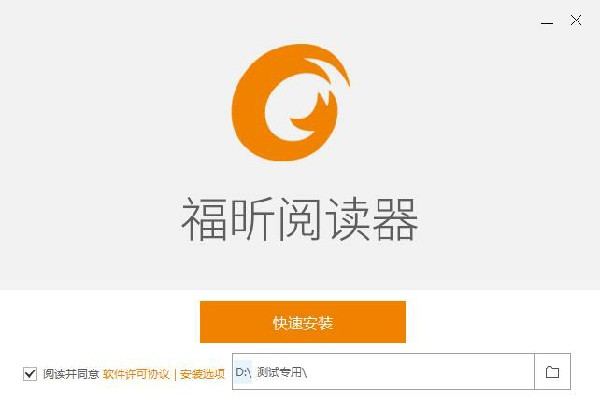
2.等待数秒的安装过程
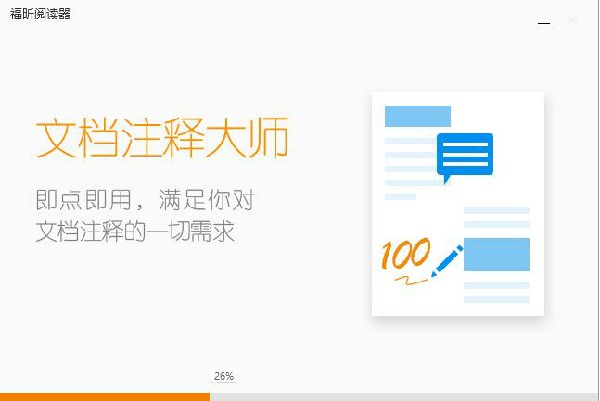
3.完成安装后即可开始使用
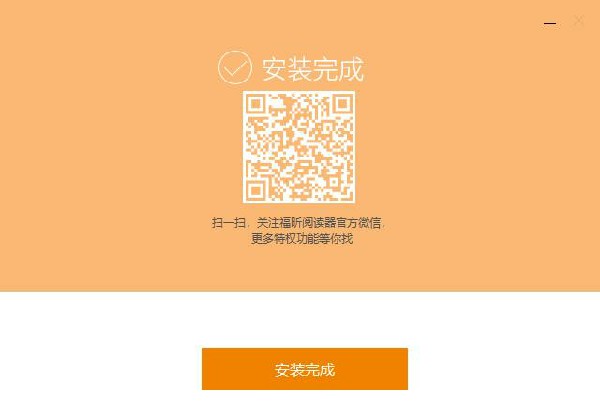
Foxit Reader Pro使用说明
一、Foxit Reader Pro转word
1、安装“福昕PDF转Word”转换器,双击桌面图标打开软件
2、使用“添加PDF文件”将PDF文档添加到软件中
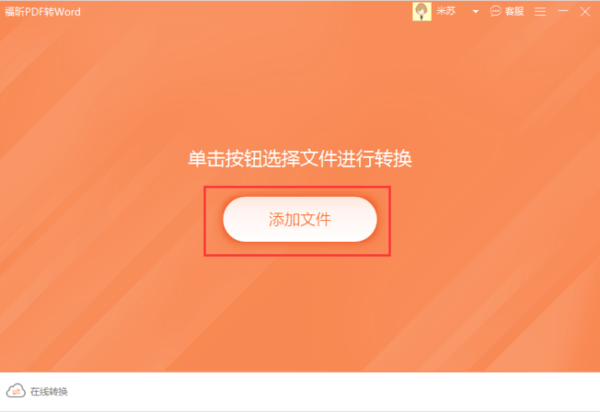
3、选择您要输出的的文件格式,文档存放目录,点击“立即转换”即可
二、Foxit Reader Pro怎么翻译
1、首先打开福昕阅读器,很容易看到目前的语言为英语。然后点击软件界面上方菜单选项“File(文件)”。
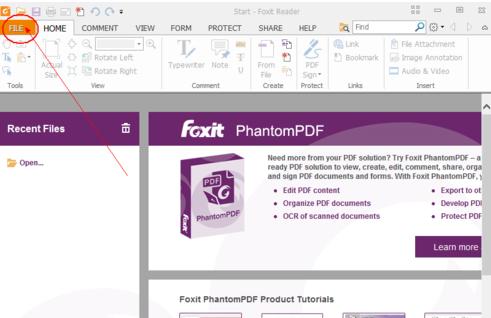
2、接着在出现的下拉菜单中找到“Preferences(偏好设置)”选项,如图为红框的地方箭头所指,进行点击。
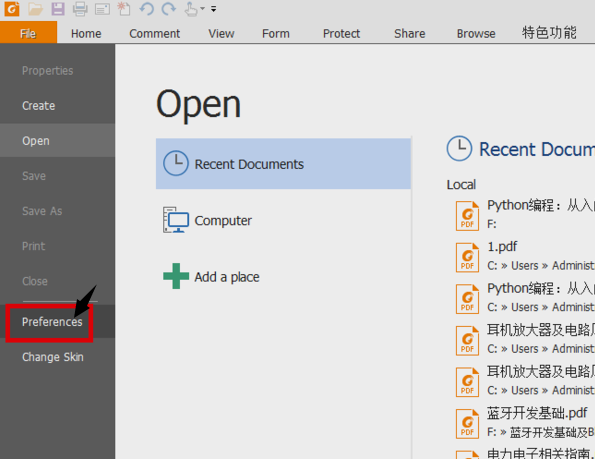
3、然后在出现的窗口中找到“Languages(语言)”选项,红框所标的地方,进行单击。
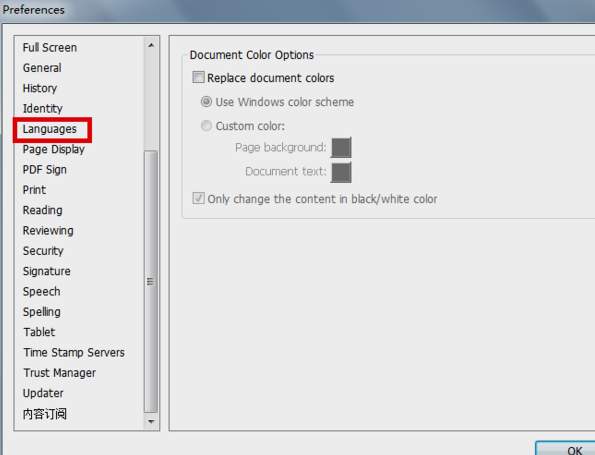
4、接着会出现一个页面,在出现的页面中选中“简体中文”选项,点击“ok(确定)”按钮。
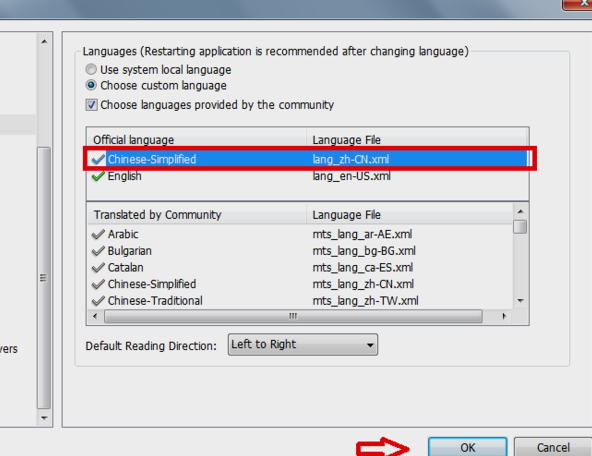
5、最后一步是重启福昕阅读器。打开后就可以看到福昕阅读器中把语言改成中文了。
三、Foxit Reader Pro怎么打印
1、 首先打开Foxit Reader Pro,然后再点击导航栏【文件】-【打开】,打开需要打印的PDF文件。
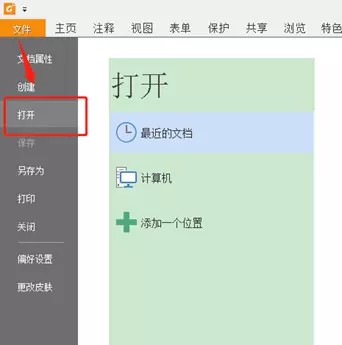
2、 第二步点击【文件】-【打印】
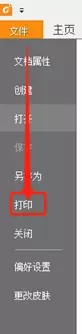
3、之后会弹出打印的设定窗口,在上面找到【打印范围】-【页面】,在这里勾选【页面】,并在后面输入想要打印的页面即可,如下图所示。
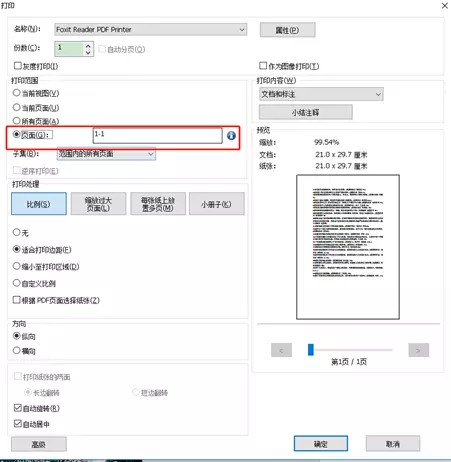
4、如果想要只打印奇数页或者偶数页,那么可以在窗口的【子集】下拉框中,选中【仅期数页面】or【仅偶数页面】
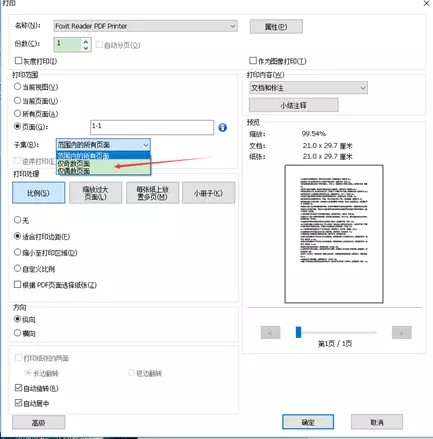
四、Foxit Reader Pro如何修改
由于福昕阅读器只是PDF阅读器,所以它没有修改功能。如果想要编辑PDF文件,可以先把该文档转换成图片格式或其它可编辑的文本格式。
五、Foxit Reader Pro如何编辑
打开需要编辑的文档,也可以点击“文件”,“打开”,然后找到需要编辑的文档。点击“特色功能”,然后点击“PDF编辑工具”。
编辑器需要加载一些时间,加载完毕后,就可以对文档进行编辑了,既可以输入文字,又可以右键选中剪切、复制等。
编辑完毕,点击页面左上角“保存”按钮,就可以保存修改过的PDF文档了。
六、Foxit Reader Pro如何多页签字
1、点击Foxit Reader Pro功能菜单栏中的“保护”,然后点击“PDF签名”;
2、在“PDF签名”板块中,点击绿色的“+”按钮;
3、在“创建签名”界面中,点击“绘制签名”;
4、在“绘制签名”界面中,绘制自己专属的签名,然后点击右下角的“确认”;
5、点击“绘制签名”界面右下角的“保存”;
6、然后将绘制好的签名图案移动到要放置签名的地方即可。
七、Foxit Reader Pro如何删除其中一页
如果安装的福昕阅读器中没有编辑插件,就不能进行删除其中某一页操作。
如果安装的福昕阅读器中有编辑插件,按照如下步骤操作:
依次点击工具-修改内容,在出来的插件对话框中,找到你要删除的页面–文档–删除页面,保存。
现在安装的福昕阅读器一般没有这个功能,这种情况下,可以下载:福昕PDF编辑器(Foxit PDF Editor)
利用福昕PDF编辑器(Foxit PDF Editor),就可以操作删除PDF中的某一页了。
如下图所示:
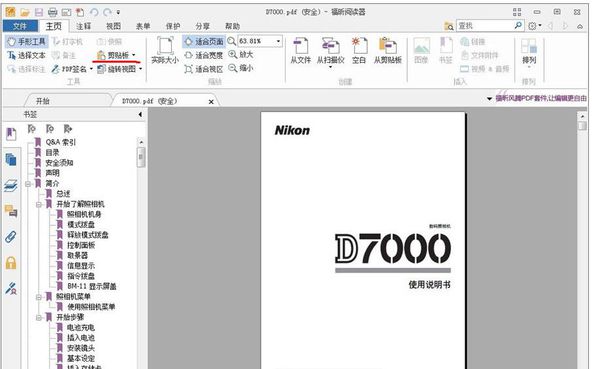
福昕阅读器对比Adobe Reader
一、称称重量 谁更苗条
Adobe Reader 11的安装包大小为54.0 MB,虽然与前面的版本比较起来,已经瘦身有成,对于先进的软件体积来说已经不算臃肿了。对于福昕阅读器6来说,因为增加了一些功能,导致了安装版增大到了36.1 MB,几乎是旧版本的2倍,身材已不能称之为苗条了。
福昕阅读器6与Acrobat Reader11皆支持最新的Windows 8.1系统,在Windows 8.1 32位下运行正常。
二、看看界面 谁更美观易用
福昕阅读器6采用了微软Microsoft Office 2013设计风格,使用了Ribbon模式工具栏,让界面清楚明了,功能按钮分文别类易于查找,用户可以快速定位自己所需要的功能按钮并快速使用它,支持换肤功能,用户可以选择多种不同色彩的皮肤界面。此外,用户如果觉得新的Ribbon模式工具栏使用起来不太习惯,那么还可以轻松切换回旧版工具栏模式。同时,福昕阅读器采用多标签浏览方式,用户在阅读器内可以打开多份文档,通过标签切换来阅读不同的文档,无疑这种阅读模式更加方便。
Adobe Reader 11的界面没有改动,一直采用较为简单的界面模式,菜单栏及常用工具按钮及浏览区域组成主界面,不支持换肤功能,不支持多标签浏览。同时也分享了精简版的阅读模式。
小结:在这一项目上,福昕阅读器6更胜一筹,界面美观,易于操作。用惯了微软OFFICE 的用户会觉得倍感熟悉,此外对功能进行了分类,易于用户定位,美观且实用。
三、测测速度 启动速度谁更快
福昕阅读器的启动速度历来是比较的快速的,无加载文档的情况下达到秒开,以前的 Adobe Reader 给人的印象就是非常缓慢,打开要等上半天,不过在Adobe Reader11中,它的启动速度和性能已经优化到非常让用户满意的程度了,无加载文档的情况下也达到秒开。
在开启文档方面,笔者尝试用两款软件首次打开一个200多M(图文并茂)的PDF文档,用秒表记录加载时间,测试结果为福昕阅读器6加载速度为2.9秒,Adobe Reader11加载速度为4.1秒,成绩相差不多,时间也很短,基本上都可算是秒开。
小结:在这一项目上,福昕阅读器6以微弱优势领先,而Adobe Reader11一雪前耻,性能大幅度提高,加载文档不再缓慢。
四、考考排版 中文排版正常否
Adobe Reader为国外厂商所研发,因此设计者主要是针对英文文件、排版而设计。而福昕阅读器6为国产软件,对中文理应支持良好,不过在之前版本中却出现过中文乱码的问题,那么来看看这两款软件对复杂的中文排版的文档能否正确显示。
再来试试几个常用的中文字体显示效果。对于经常阅读文档的人来说,显示效果的好坏有相当的影响。这里选择了同样的中文段落,采用各种中文字体,在阅读时使用相同100%显示比例。来看看哪款软件的文本显示效果更佳吧。
小结:这两款软件对中文的支持良好,对于复杂的中文排版的文档皆可正确显示。两者对中文字体支持良好。
五、用用标注 谁更多样
在阅读PDF文档的时候,用户可能需要添加一些注释,为自己或他人留个备注什么的,那么,两款软件谁的备注功能更好用一些呢?
小结:福昕阅读器6的注释功能较为丰富,不仅包括了多种文本标注,还有注释框,绘图、测量工具等的附加内容,让用户可以灵活多样的进行注释操作。
此外,在文本标注上,福昕阅读器6更是支持丰富的文字属性,支持修改文字大小、颜色、字体、边框颜色及填充色。
六、试试表单 支持保存信息否
在PDF文档中难免会遇到一些表单,这些表达有的是调查表单,被文档作者用于收集问题,如果用户提交的表单信息不能保存的话,那么表单就相当于作废了。那么当用户填写表单后,这两款软件能否正常的保存保单信息呢?
小结:在部分文档中,当用户填写PDF文档里的表单信息后,Adobe Reader无法直接保存表单信息,而福昕阅读器6则可直接保存。
感兴趣的小伙伴们可以在下载Adobe Reader。
Foxit Reader Pro免费全功能版破解说明
体积小巧,支持静默安装,静默参数/VerySilent。
去除官方版本的广告。
保留主界面视图风格和PDF文档加载记录。
允许PDF档案中的URL链接或JavaScript正常加载。
去除官方版本的水印标签。
适合系统部署环境中静默调用或桌面环境下全新安装。
去除官方版本的广告。
去除官方版本的水印标签。
保留主界面视图风格和PDF文档加载记录。
允许PDF档案中的URL链接或JavaScript正常加载。
体积小巧,支持静默安装,静默参数/VerySilent。
适合系统部署环境中静默调用或桌面环境下全新安装。
下载仅供下载体验和测试学习,不得商用和正当使用。

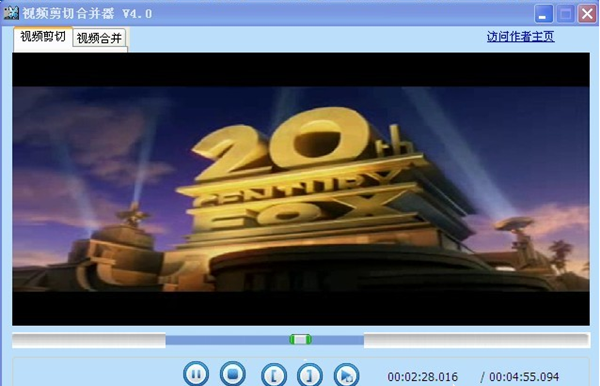
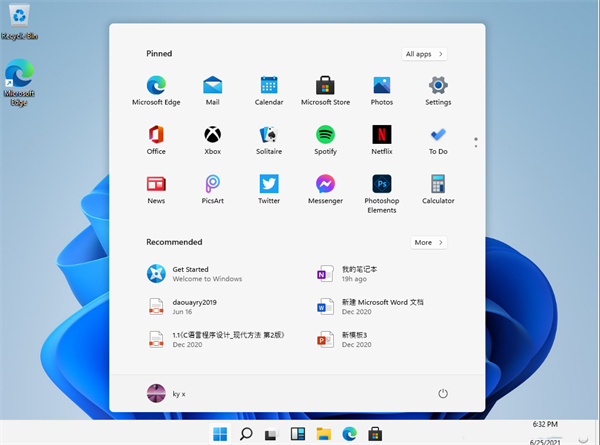
发表评论